Šonedēļ mēs apspriedīsim vienu no visbiežāk sastopamajiem kļūdu ziņojumiem, kas tiek parādīti, instalējot sistēmas Windows 2008 / R2 versiju. Šis ir trešais raksts SQL problēmu novēršanas sērijā, kuru sākām pirms divām nedēļām. Pagājušajā nedēļā mēs apspriedām jautājumus, ko izraisīja veiktspējas skaitītāju problēmas.
MsiGetProductInfo neizdevās izgūt ProductVersion
Šonedēļ mēs apspriedīsim kļūdu:
MsiGetProductInfo neizdevās izgūt pakotnes ProductVersion ar produkta kodu = 'A2122A9C-A699-4365-ADF8-68FEAC125D61' kļūdas kodu 1605 vai 1608.
GUID katrā gadījumā būs atšķirīgs, tāpēc šim rakstam es izmantošu šo konkrēto GUID.
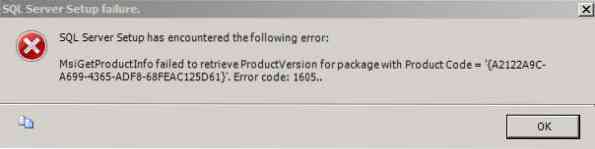
Galvenais iemesls, kāpēc tiek parādīts šis kļūdas ziņojums, ir saistīts ar SQL nepietiekamās versijas kreiso atstāšanu. Tātad, ja tas ir jauns instalēšanas variants jaunam datoram vai personālajam datoram, kurā nekad nav bijis SQL, jūs, iespējams, nesaņemsit šo kļūdas ziņojumu. Tātad šīs problēmas risināšanai faktiski ir divi veidi. Vienu tradicionālo metodi un otru mēs esam izdomājuši. Tāpēc vienmēr es ieteiktu ievērot tradicionālo metodi.
1. metode:
Šī metode ir tā, kur mēs reģistrā atradīsim atbildīgo GUID un izdzēsīsim to. Diemžēl tas nav tik vienkārši, kā izklausās. Kā tas darbojas, mums ir nepieciešama reversā meklēšana GUID, lai to atrastu reģistrā. Tas ir dīvaini, es labi zinu, ka tas ir tikai veids, kā to panākt.
- Pirmā iestatīšana ir iziet no instalēšanas un izslēgt visas lietojumprogrammas
- Pēc tam dodieties uz toregistry un izveidojiet reģistra dublējumu. Izpildiet šo rakstu Dublēt un atjaunot reģistru sistēmā Windows.
- Tagad dodieties uz GUID ielīmēšanu piezīmju blokā, pēc tam mainiet vērtību i.e. A2122A9C-A699-4365-ADF8-68FEAC125D61 mainīt uz C9A2212A-996A-… .
- Tagad dodieties uz Rediģēt un noklikšķiniet uz Fails un ierakstiet C9A2212A-996A-… .
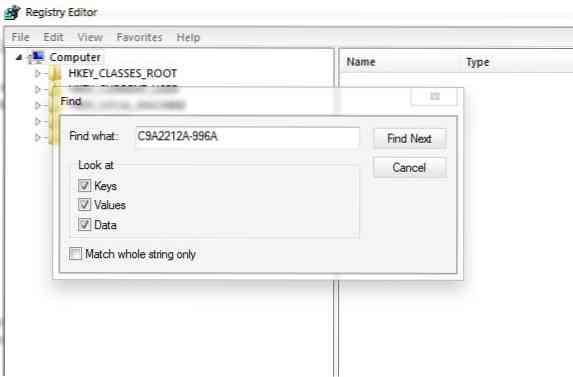
- Kad esat atradis atslēgu, to izdzēsiet.
Dažos gadījumos instalētājs jums piešķirs vairākas atslēgas. Tāpēc jums ir jāmeklē katrs taustiņš, kurā tiek parādīts kļūdas ziņojums, un tas jāizdzēš. Kad esat nonācis, ejiet uz priekšu un restartējiet sistēmu un mēģiniet instalēt SQL. Ļoti retos gadījumos jūs varat saņemt kļūdu ziņojumus, kas saistīti ar atļauju
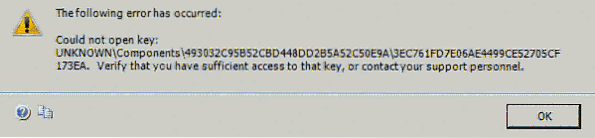
Šādos gadījumos dodieties uz HKEY_LOCAL_MACHINE \ SOFTWARE \ Microsoft \ Windows \ CurrentVersion \ Installer \ UserData \ S-1-5-18 \ Components un atrodiet attiecīgo atslēgu, uzņemieties īpašumtiesības un piešķiriet pilnīgas atļaujas.
2. metode
Šī metode ir nedaudz riskanta, taču tai vajadzētu darboties jau pirmajā mēģinājumā. Pārliecinieties, ka nepārstartējat sistēmu, kamēr process nav pabeigts. Šajā metodē mēs vienkārši padarīsim UpgradeCodes neizmantojamus, līdz pabeigsim SQL instalēšanu.
- Pirmā iestatīšana ir iziet no instalēšanas un izslēgt visas lietojumprogrammas
- Pēc tam dodieties uz toregistry un izveidojiet reģistra dublējumu.
- Tagad dodieties uz HKEY_Classes_Root \ Installer \ UpgradeCodes.
- Ar peles labo pogu noklikšķiniet uz UpgradeCodes un noklikšķiniet uz Eksportēt un ierakstiet UC.reģ un saglabāt to kaut kur (varbūt darbvirsmā)
- Tad vēlreiz noklikšķiniet ar peles labo pogu un noklikšķiniet uz pārdēvēt un pārdēvēt par UpgradeCodes.vecs
Tagad mēģiniet vēlreiz instalēt SQL. Šoreiz tam vajadzētu darboties pirmajā mēģinājumā. Pārliecinieties, ka nepārstartējat sistēmu, jo dažreiz cita lietojumprogramma, piemēram, MS Office, var pārtraukt darbu. Kad instalēšana ir pabeigta, aizveriet instalēšanas programmu un atrodiet saglabāto failu UC.reģ un veiciet dubultklikšķi uz tā un noklikšķiniet uz Labi. Tagad mēs atkal esam atjauninājuši UpgradeCodes.
Vienai no šīm metodēm noteikti vajadzētu darboties jums. Vienkārši esiet piesardzīgs, strādājot ar reģistrāciju. Es ceru, ka šis raksts jums šķita noderīgs. Iekļaujiet, ja izmantojat, varat jautāt komentāru sadaļās. Mēs labprāt jums palīdzēsim.

 Phenquestions
Phenquestions


